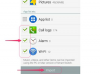لا يمكنك استخدام iPhone كمحرك أقراص ثابتة لتخزين الملفات ونقلها.
حقوق الصورة: جاستن سوليفان / غيتي إيماجز نيوز / جيتي إيماجيس
قرص التمهيد المشفر لجهاز iPhone الخاص بك يجعله آمنًا ومقاومًا للعبث ، ولكنه أيضًا يجعل محرك الأقراص الخاص به صعب الفحص والتعديل. على عكس جهاز iPod ، لا يمكنك وضع جهاز iPhone في وضع القرص باستخدام iTunes أو استخدام مستكشف الملفات بجهاز الكمبيوتر لنقل الملفات المتنوعة بينها بسهولة. ومع ذلك ، يمكنك استخدام تطبيقات مختلفة لنقل الملفات مباشرة بين الكمبيوتر الشخصي و iPhone المتصلين عبر الكابل أو لاسلكيًا أو في السحابة.
نقل ملفات iTunes
استخدم ميزة مشاركة الملفات في iTunes لنقل الملفات بين جهاز iPhone وجهاز الكمبيوتر. مع تشغيل iTunes على جهاز الكمبيوتر الخاص بك وتوصيل iPhone عبر USB ، انقر فوق اسم iPhone الخاص بك على الشريط الجانبي الأيسر. بعد ذلك ، انقر فوق الزر "تطبيقات" على اليمين وانتقل لأسفل إلى قسم مشاركة الملفات. إذا كان أحد تطبيقات iPhone يدعم عمليات نقل الملفات ، فسترى أنه مدرج هنا على اليسار. لإضافة مستند من جهاز الكمبيوتر الخاص بك إلى أحد تطبيقات iPhone المدرجة ، انقر فوق اسمه ، متبوعًا بالزر "إضافة" أسفل محتويات التطبيق المعروضة على اليمين ؛ حدد الملف المطلوب وانقر على "موافق". لنسخ ملف iPhone إلى جهاز الكمبيوتر الخاص بك ، انقر فوق الزر "حفظ إلى" بدلاً من ذلك ؛ حدد وجهتك على جهاز الكمبيوتر ثم انقر فوق "موافق".
فيديو اليوم
أدوات الكمبيوتر
تعمل العديد من أدوات الكمبيوتر على تسهيل الوصول مثل Explorer إلى تطبيقات iPhone الحالية والموسيقى والصور ومقاطع الفيديو ، بالإضافة إلى المحتوى مثل الملاحظات وسجلات المكالمات ورسائل SMS أو MMS وجهات الاتصال والتقويمات. تشمل الأدوات المساعدة الشائعة DiskAid و iExplorer و CopyTrans Contacts و Syncios. مثل iTunes ، تتطلب منك هذه البرامج تنزيل برامج مجانية أو غير مكلفة على جهاز الكمبيوتر الخاص بك وتوصيل جهاز iPhone الخاص بك بالكمبيوتر باستخدام كبل USB المصاحب. انقر نقرًا مزدوجًا فوق رمز البرنامج لبدء استخدامه في عمليات نقل الملفات ثنائية الاتجاه ؛ يمكنك حفظ ملفات iPhone على جهاز الكمبيوتر الخاص بك أو إعادة الملفات الجديدة والمعدلة إلى iPhone.
نقل واي فاي
تسمح لك العديد من تطبيقات iOS التابعة لجهات خارجية بنقل الملفات بين جهاز كمبيوتر وجهاز iPhone عبر شبكة Wi-Fi مشتركة دون الحاجة إلى كبلات. لنقل المستندات بينها ، استكشف تطبيقات نقل ملفات Wi-Fi مثل Air Sharing أو FileApp أو Good Reader ؛ للصور ومقاطع الفيديو ، ضع في اعتبارك PhotoSync و Photo Transfer App و Simple Transfer. تتطلب بعض تطبيقات iPhone هذه تنزيل برامج مصاحبة على جهاز الكمبيوتر الخاص بك لتسهيل عمليات نقل ملفات Wi-Fi ؛ يطلب الآخرون منك إدخال عناوين IP الخاصة بالكمبيوتر يدويًا ، أو اسم المستخدم وكلمة المرور ، قبل المتابعة.
التخزين والمزامنة عبر الإنترنت
بمجرد التسجيل في خدمة التخزين السحابي - مثل iCloud أو Box أو Dropbox أو Evernote أو OneDrive - و قم بتثبيت تطبيقاته على كل من جهاز iPhone وجهاز الكمبيوتر الخاص بك ، يمكنك عرض العديد من ملفات iPhone المخزنة من ملف كمبيوتر. تتم مزامنة الملفات للتأكد من أنك تعرض نفس الملفات على كلا الجهازين وموحدة في ملف موقع واحد يمكن الوصول إليه بسرعة من مستعرض ويب أو تطبيق iPhone أو تطبيق سطح المكتب أو File Explorer على ملف كمبيوتر.